 复合零件
复合零件
![]()
![]()
![]()
由选定的主体(零件、曲面、曲线和/或点)组成的零件组合在一起作为一个零件。您可以创建一个封闭的复合零件(使用包含的主体的零件)或一个开放的复合零件(不使用包含的主体的零件)。
可以像使用任何其他零件一样使用复合零件:您可以对其应用特征,将其插入到装配体中,释放它,创建其工程图,将其作为单个行项目包含在物料清单中,分配元数据,以及甚至将其作为单个零件进行修订。
步骤
- 单击
 。
。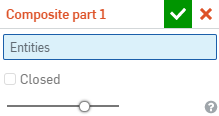
- 选择要包含在复合零件中的零件、曲线、曲面和/或点(也称为“主体”):
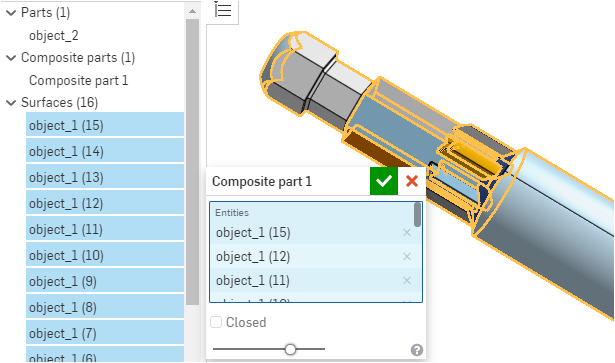
请注意,复合零件列在列表中零件的下面。“复合零件 1”对话框中列出了选定的主体(图元)(您可以重命名此特征)。
- 选中“闭合”复选框,以指示所涉及的主体不再作为单独的图元存在。
取消选中该框以表示这些主体除了作为复合零件的零件外,还应保留为单独的图元。
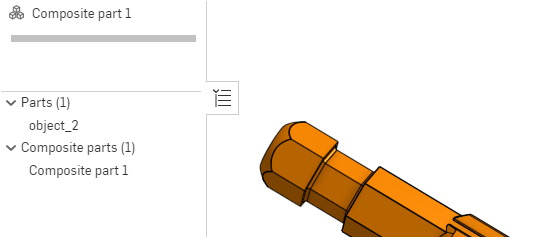
(上面)闭合的复合实体的图像(复合零件 1,由复合零件 1 的特征创建):已使用选定的曲面,不再单独列出
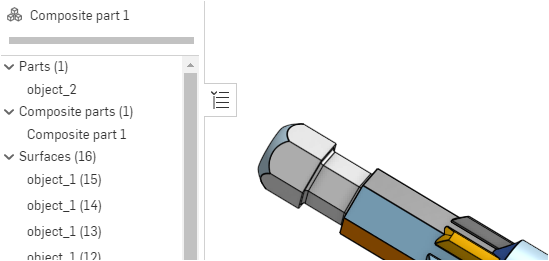
(上图)开放的复合实体的图像(复合零件 1,由特征复合零件 1 创建):所选曲面未使用,仍单独列出
- 当对您选择的内容满意时,请单击钩形符号
 以接受并关闭对话框。
以接受并关闭对话框。
通过导入或在 Part Studio 中手动创建封闭的复合零件时,您可以改变主意并将其转换为开放的复合零件,或者完全删除该复合零件并返回到单独的主体。使用“删除零件”工具,如下所示:
在 Part Studio 的特征工具栏中选择“删除零件”。
- 在 Part Studio 的特征工具栏中选择“删除零件”
 。
。 - 在对话框的下拉菜单中选择解散复合零件:

“解散复合零件”可将复合零件减少为其包含的主体并移除复合体:
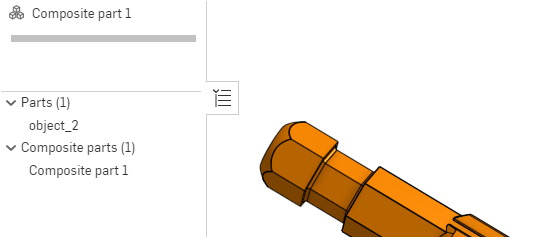
分解前:列表中有一个复合零件,没有曲面
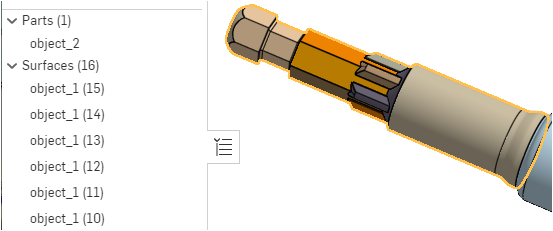
分解后:没有复合零件,但列表中有许多曲面
- 您可以在闭合的复合零件和开放的复合零件上使用“解散复合零件”
您可以在封闭的复合零件和开放的复合零件上使用“解散复合零件”。
如果零件是打开的复合零件,则可以选择删除复合零件或单个主体。
忽略复合零件可让您选择要删除的特定实体;从而能够选择实体而不是整个复合零件:
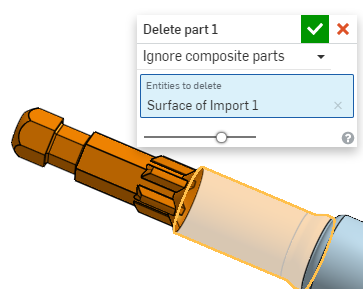
选择“忽略复合零件”后,可以选择单个主体;在这里选择了以黄色勾勒轮廓的主体以进行删除
提示
- 导出复合零件会导致导出多个单独的零件。
- 针对“复合零件”列表中复合零件或图形区域中的零件本身使用环境菜单 (RMB),可以“隐藏其他复合零件”或“隐藏所有复合零件”:
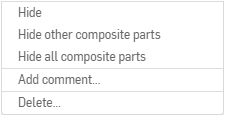
- 复合零件作为单个零件进行数据管理:您可以发布复合零件,为其分配元数据,修改组合零件,并且每个复合零件在任何物料清单中都作为一个单独的行项目列出。
- 如果需要,可以将单个实体制成复合体。
- 创建复合体不会以任何方式更改选定的主体。如果主体拥有嵌合连接器,则嵌合连接器制成复合零件后还仍与该主体在一起。
- 提醒:闭合的复合零件会使用所包含的主体,它们不再作为单独的主体出现在零件清单中。Part Studio 中的零件清单将仅列出复合体 - 您仍然可以以图形形式看到单个主体并对其进行操作。打开的复合体不会使用所包含的主体,它们仍会与复合零件一起列在 Part Studio 的零件清单中。如果需要,您仍然可以对个别主体执行操作。
- 您也可以使用 FeatureScript 创建复合零件。有关更多信息,请参见 FeatureScript 文档。
- 您可以在复合零件上使用其他特征工具,例如“删除”和“变换”。请注意,开放和封闭复合体以不同的方式使用相同的特征。
- 这对于在导入过程导致身体骨折后恢复身体或表面特别有用。在导入过程中断开的零件将作为同一过程的一部分自动合成。有关导入的更多信息,请参阅 导入文件。
- 复合零件永远不会拥有嵌合连接器;嵌合连接器始终归各个零件所有。
-
创建封闭的复合体时,如果您选择其他复合体(任何类型),则将使用所选的复合体。当您在开放的复合体中使用复合体时,不会使用该复合体。
-
两个开放的复合体可以重叠零件。
-
在封闭的复合体上创建嵌合连接器时,会在对话框中获得零件+特征名称的名称,而不是零件名称(因为零件不再单独存在)。